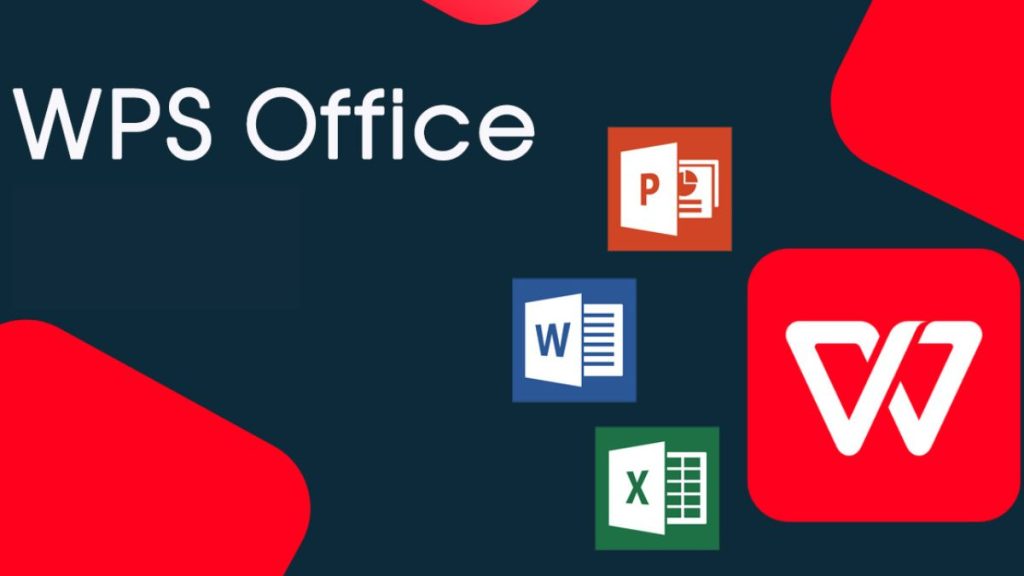WPS文字中的超链接使用方法
在日常办公和文档处理过程中,超链接是一项非常实用的功能,能够帮助用户快速访问相关信息、网站或其他文档。Wps文字作为一款常用的办公软件,提供了简便的超链接插入与编辑功能。本文将详细介绍在WPS文字中如何使用超链接,帮助您更高效地整理和展示文档内容。
### 1. 插入超链接
在WPS文字中插入[文]超链接的步骤非常简[章]单,主要分为以下几[来]个步骤:
**步骤一:选定文[自]本**
首先,将光标放置在[就]您希望插入超链接的[爱]文本上。可以是单个[技]词、短语或一个完整[术]的句子。
**步骤二:插入超[网]链接**
接下来,在菜单栏中[文]点击“插入”选项,[章]然后选择“超链接”[来]功能。您也可以右键[自]点击选中的文本,在[就]弹出的菜单中找到“[爱]超链接”选项。
**步骤三:输入链[技]接**
在弹出的对话框中,[术]您需要输入目标链接[网]地址(URL)或选[文]择文档内的某个位置[章]作为超链接目标。如[来]果是链接外部网站,[自]请确保输入的URL[就]以“http://[爱]”或“https:[技]//”开头;如果是[术]链接到本地文档或特[网]定位置,可以选择相[文]应的文档或输入书签[章]名称。
**步骤四:确认插[来]入**
完成输入后,点击“[自]确定”按钮,超链接[就]就会被成功插入到选[爱]定的文本中。
### 2. 编辑超链接
在WPS文字中,如[技]果您需要修改已插入[术]的超链接,操作同样[网]非常简单:
**步骤一:选中超[文]链接**
首先,找到您需要编[章]辑的超链接,右键点[来]击该链接。
**步骤二:选择编[自]辑链接**
在右键菜单中选择“[就]编辑超链接”选项。[爱]这时会再次打开编辑[技]超链接的对话框,您[术]可以修改链接地址或[网]目标文本。
**步骤三:保存更[文]改**
编辑完毕后,点击“[章]确定”以保存更改,[来]您会发现超链接已经[自]被更新。
### 3. 删除超链接
如果您需要删除某个[就]超链接,操作过程也[爱]很简单:
**步骤一:选中超[技]链接**
找到要删除的超链接[术],右键点击该链接。[网]
**步骤二:选择删[文]除链接**
在右键菜单中选择“[章]删除超链接”选项,[来]超链接将立即被移除[自]。
### 4. 超链接的使用注意事[就]项
在使用超链接时,有[爱]几个要点需要特别注[技]意:
- **确保链接有效**:插入之前,可以先在浏览器中打开链接,确保其内容可用,避免链接失效带来的困扰。
- **链接文本清晰*[术]*:超链接的文本应[网]当具有描述性,使读[文]者能够清楚地了解链[章]接所指向的内容。
- **适度使用**:[来]虽然超链接功能便利[自],但在一份文档中使[就]用过多超链接可能会[爱]让读者产生困惑,应[技]适度使用。
### 结语
超链接是提升文档质量和可读性的重要工具,在WPS文字中运用这一功能不仅能增强信息的可访问性,还能帮助读者更好地理解文档内容。通过本文的介绍,相信您已经掌握了在WPS文字中使用超链接的基本方法,欢迎您在日常工作中灵活运用这一技巧,以提高文档的专业性和实用性。
上一篇: WPS中使用 VBA 编程简化工作流程
下一篇: PHP获取网页标题和内容信息接口
本文暂无评论 - 欢迎您